如何在小米9手机中设置自动锁屏时间?
如今小米手机已经出到了小米9,相信许多米粉第一时间就使用上了新手机,那么我们如何在手机中设置自动锁屏时间呢?今天,小编就教大家在小米9手机中设置自动锁屏时间。
具体如下:
1. 我们先唤醒我们的手机,在桌面的位置向下拉动屏幕,如图。

2. 之后在弹出的界面中点击右上角的【设置】按钮,如图。
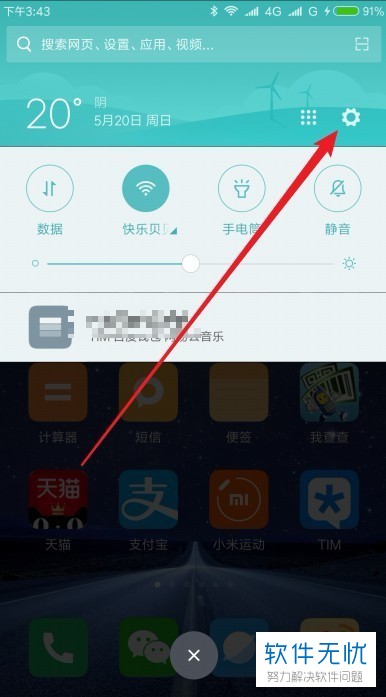
3. 之后我们就进入了设置的界面中,点击列表中的【锁屏、密码和指纹】选项,如图。
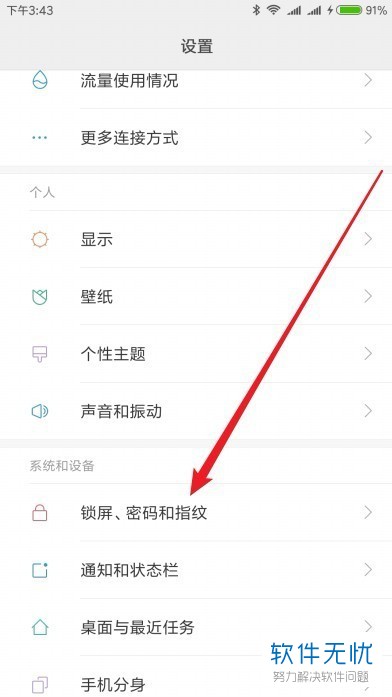
4. 然后在新界面中点击【自动锁屏】设置项,如图。
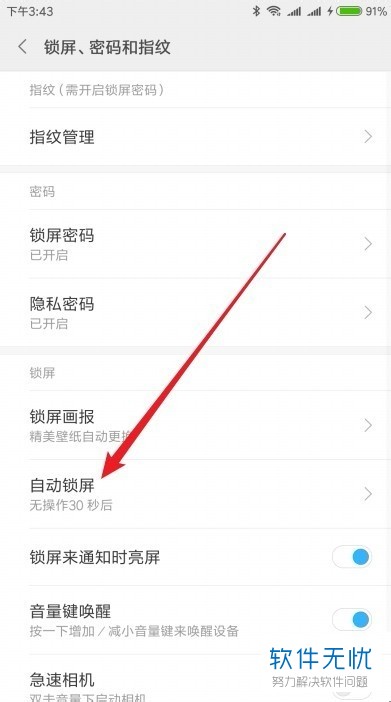
5. 之后会弹出一个菜单,我们在列表中点击需要设置的自动锁屏时间,如图。
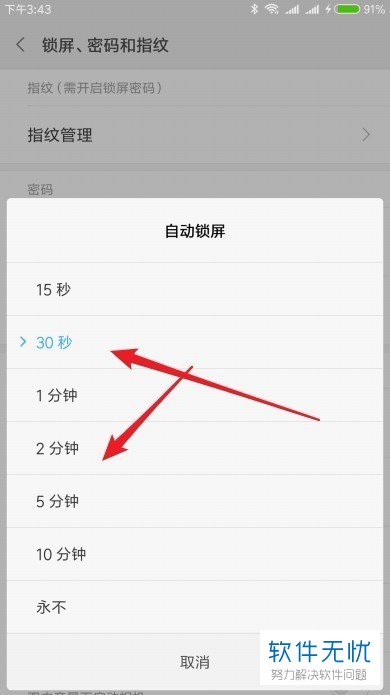
6. 经过设置之后,我们在没有操作手机的时候,手机就会根据我们设置的时间,自动锁屏了,如图。

以上就是小编教大家在小米9手机中设置自动锁屏时间的方法,希望可以帮到大家。
分享:
相关推荐
- 【其他】 WPS文字求和在哪里 04-25
- 【其他】 WPS文字邮件合并功能怎么操作 04-25
- 【其他】 WPS文字怎么注拼音 04-25
- 【其他】 WPS文字无法打开数据源 04-25
- 【其他】 WPS文字中间空隙很大 04-25
- 【其他】 WPS文字背景颜色怎么去掉 04-25
- 【其他】 WPS文字竖着写怎么设置 04-25
- 【其他】 WPS90度怎么打出来 04-25
- 【其他】 WPS8位数字变日期 04-25
- 【其他】 WPS80+会员包括哪几个 04-25
本周热门
-
iphone序列号查询官方入口在哪里 2024/04/11
-
输入手机号一键查询快递入口网址大全 2024/04/11
-
oppo云服务平台登录入口 2020/05/18
-
outlook邮箱怎么改密码 2024/01/02
-
mbti官网免费版2024入口 2024/04/11
-
苹果官网序列号查询入口 2023/03/04
-
fishbowl鱼缸测试网址 2024/04/15
-
光信号灯不亮是怎么回事 2024/04/15
本月热门
-
iphone序列号查询官方入口在哪里 2024/04/11
-
输入手机号一键查询快递入口网址大全 2024/04/11
-
oppo云服务平台登录入口 2020/05/18
-
outlook邮箱怎么改密码 2024/01/02
-
mbti官网免费版2024入口 2024/04/11
-
苹果官网序列号查询入口 2023/03/04
-
fishbowl鱼缸测试网址 2024/04/15
-
光信号灯不亮是怎么回事 2024/04/15
-
计算器上各个键的名称及功能介绍大全 2023/02/21
-
正负号±怎么打 2024/01/08











